- トップ >
- SiGN Pro、SHiFT、テーブルエディタ、SYNC5 >
- テーブルパーツ・エディタを使う >
- 表のレイアウトを変更する
表のレイアウトを変更する
管理番号: 4-4-03
行や列の追加、セルの結合によって表の大まかなレイアウトを整えることができます。
行/列を削除する
行を削除するには、削除したいセルをドラッグして選択し、〈削除〉の〈行〉をクリックします。〈列〉をクリックすると、選択したセルを含む列が削除されます。
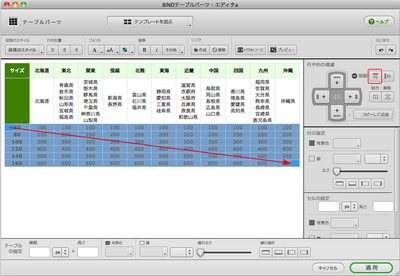
行を追加する
〈行や列の増減〉の上下のボタンをクリックすると、現在カーソルがあるセルの上下に行が追加されます。ここではセルの下に行を追加します。
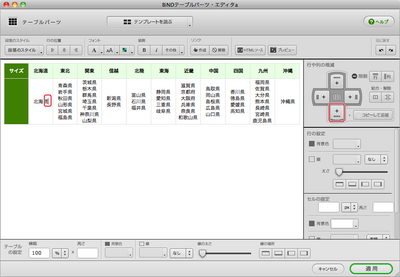
〈コピーして追加〉をオンにしてから追加すると、現在カーソルがある行/列の内容が追加された行/列にコピーされます。
行が追加されました。必要な数になるまでさらに行を追加します。
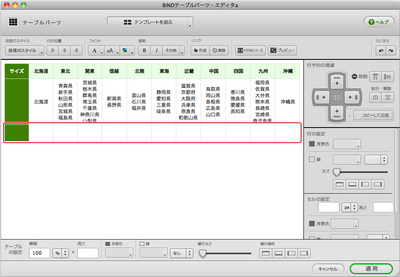
列を追加する
〈行や列の増減〉の左右のボタンをクリックすると、現在カーソルがあるセルの左右に行が追加されます。ここではセルの左に列を追加します。
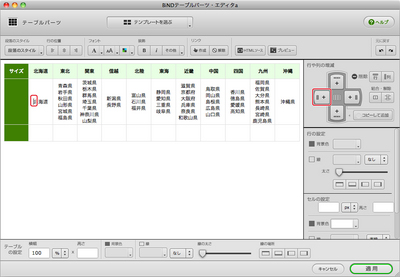
列が追加されました。
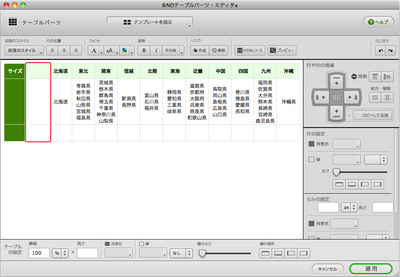
セルを結合する
結合したいセルをドラッグして選択し、〈結合〉をクリックします。
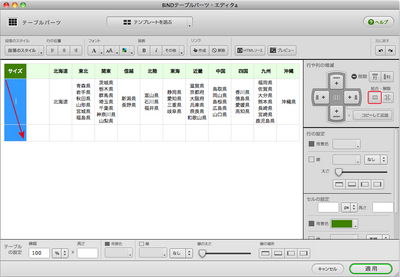
セルが結合されました。
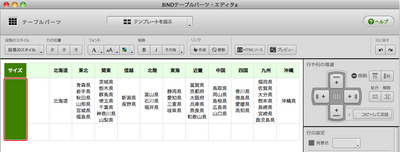
結合したセルを選択して〈解除〉をクリックすると、結合が解除されて元の状態の戻ります。元のセル数以上に分割することはできません。
表にテキストを入力する
表のレイアウトが決まったら、セルにテキストを入力していきます。
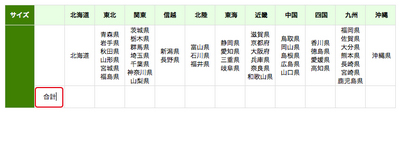
- 関連エントリーはありません。
とても身近なところにある自分たちの未来をデザインする。
それが私たちの考えるデジタルデザインです。
Copyright (c) digitalstage inc. All Rights Reserved.